So erstellen Sie einen Screenshot in Office und fügen ihn in ein Dokument ein
Wenn Sie ein Dokument in Word oderIn einer PowerPoint-Präsentation finden Sie möglicherweise ein Bild, das Sie schnell einfügen möchten. Es gibt Tools von Drittanbietern wie SnagIt, mit denen Sie dies tun können, aber möglicherweise ist Ihnen das in Office integrierte Screenshot-Dienstprogramm nicht bekannt. Hier sehen Sie, wie Sie es verwenden.
Hinweis: Dieser Artikel beschreibt die Verwendung von Office 2013 und2016, das separat als eigenständige Installation oder als Teil Ihres Office 365-Abonnements erworben werden kann. Wenn Sie eine ältere Version verwenden, lesen Sie unseren Artikel zum Erstellen eines Screenshots mit Office 2010. Gehen Sie beim Erstellen Ihres Dokuments zu Einfügen in der Multifunktionsleiste und klicken Sie auf die Schaltfläche "Screenshot" im Abschnitt "Illustrationen". Das gibt Ihnen zwei Möglichkeiten, die zur Verfügung stehenFenster, die geöffnet sind (nicht minimiert), die Sie auswählen können. Oder wählen Sie Bildschirmausschnitt, um einen bestimmten Screenshot zu erhalten. Beachten Sie jedoch, dass Sie keine Aufnahme von der Anwendung machen können, mit der Sie die Aufnahme machen.Machen Sie einen Screenshot und fügen Sie ihn in ein Office-Dokument ein

Wenn Sie Screen Clipping auswählen, funktioniert es wie dasSnipping Tool, ein in früheren Windows-Versionen integriertes Dienstprogramm. Der Bildschirm wird ausgegraut, und Sie können den Cursor ziehen, um den Bereich des Bildschirms auszuwählen, den Sie erfassen möchten. Der Screenshot wird dann automatisch in das von Ihnen erstellte Dokument eingefügt.
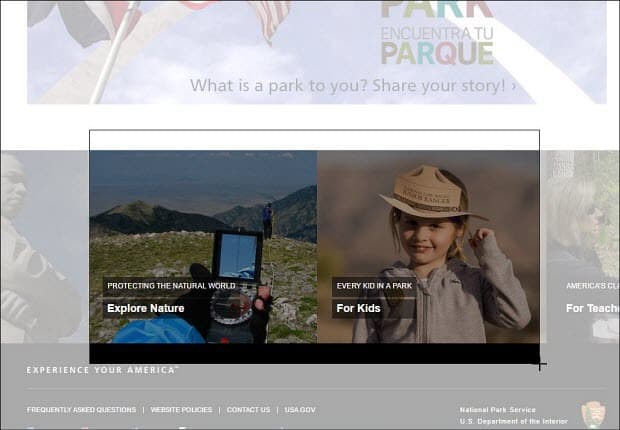
Wenn Sie das Bild weiter bearbeiten müssen, können Sie die in der Office-App enthaltenen Bearbeitungstools verwenden.
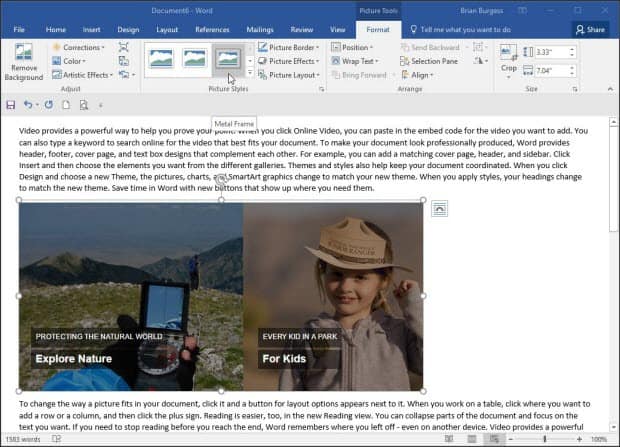
Dies ist eine großartige Lösung, wenn Sie ein Popup-Fenster öffnen müssenSie können schnell einen Screenshot in ein Dokument einfügen, ohne ein separates Dienstprogramm eines Drittanbieters verwenden zu müssen. Beachten Sie auch, dass Sie diese Option verwenden können, wenn Sie mit Microsoft Word Blog-Posts erstellen und veröffentlichen.
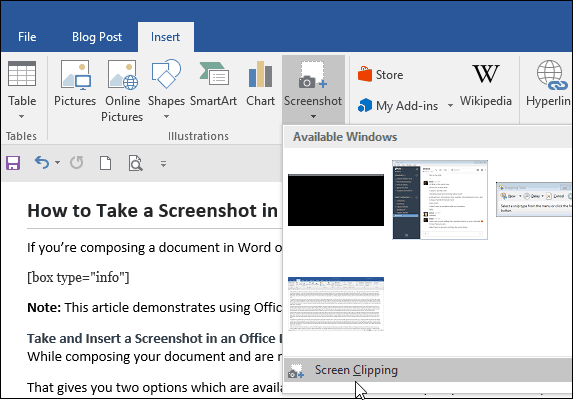
Sie können es auch in anderen in der Office Suite enthaltenen Apps wie Excel und PowerPoint verwenden.










Hinterlasse einen Kommentar